win10字符映射表在哪 win10字符映射表怎么打开
更新时间:2023-03-22 11:01:05作者:yang
字符映射表是一种显示字体支持的所有字符的UTF-8编码,在win10系统中就自带有这个,但是仍然还有一部分用户并不知道win10字符映射表怎么打开吧,针对这个问题,接下来就给大家说说win10字符映射表的详细打开方法吧。
解决方法:
1.打开电脑,点击开始菜单。
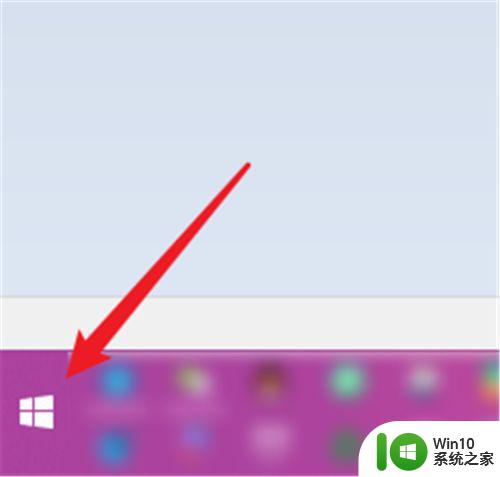 2.接着点击列表中间的字母,如下图。
2.接着点击列表中间的字母,如下图。
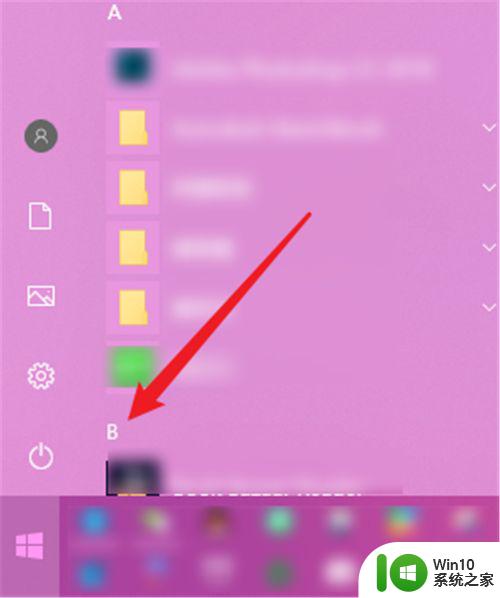 3.然后找到“W”字母点开。
3.然后找到“W”字母点开。
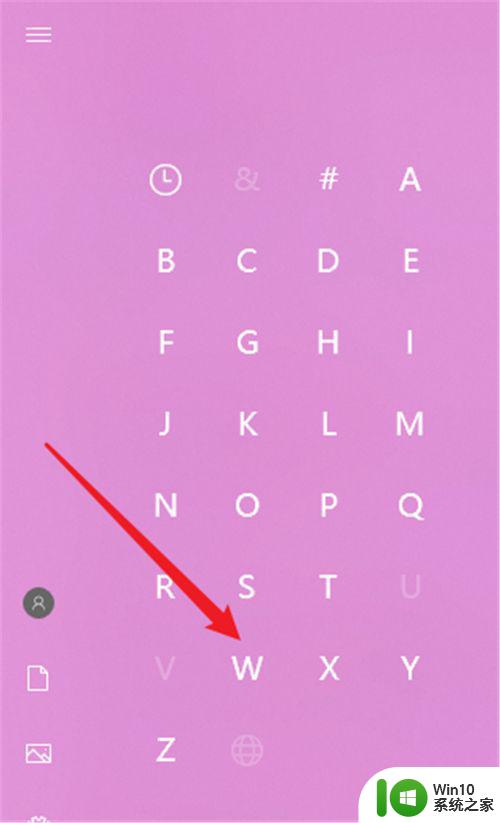 4.打开以后找到“Windows附件”展开该文件夹。
4.打开以后找到“Windows附件”展开该文件夹。
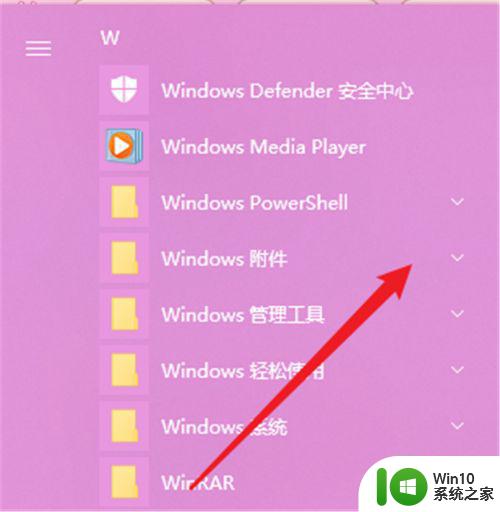 5.展开后,就可以在下面找到“字符映射表”了。点击打开。
5.展开后,就可以在下面找到“字符映射表”了。点击打开。
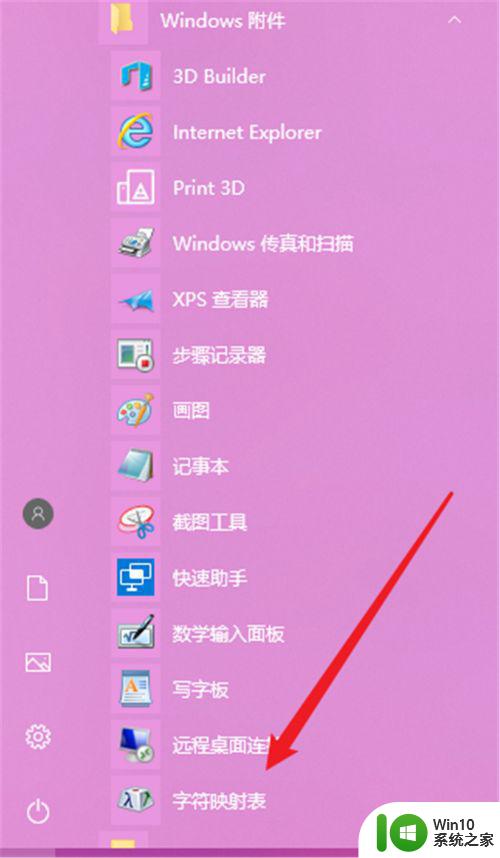 6.打开以后,就进入了字符映射表的界面。如下图。然后你就可以按字体分类查找字符了。
6.打开以后,就进入了字符映射表的界面。如下图。然后你就可以按字体分类查找字符了。
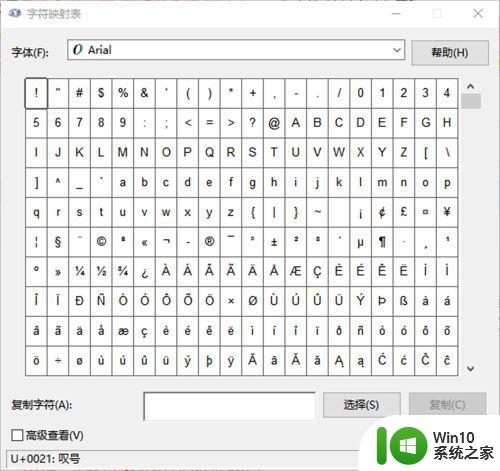 以上就是win10字符映射表怎么打开的全部内容,还有不懂得用户就可以根据小编的方法来操作吧,希望能够帮助到大家。
以上就是win10字符映射表怎么打开的全部内容,还有不懂得用户就可以根据小编的方法来操作吧,希望能够帮助到大家。
win10字符映射表在哪 win10字符映射表怎么打开相关教程
- win10映射驱动器的方法 win10怎么映射网络驱动器
- win10怎样映射共享文件夹 win10怎么映射共享文件夹
- win10如何映射共享文件夹 win10映射共享文件夹步骤
- win10怎么新建网络映射驱动器 win10新建网络映射驱动器的方法
- win10映射网络驱动器找不到 Win10应用软件找不到映射的网络驱动器的解决方法
- win10设置的网络映射无法访问怎么办 win10 添加网络映射提示网络密码不正确
- windows10无法共享 win10共享文件夹无法映射怎么办
- win10电脑键盘打字出现重复字符怎么办 如何解决win10电脑打字出现重复字符的问题
- win10插入字符时把后面的字符自动删除怎么办 Win10插入字符后自动删除问题解决方法
- win10美元符号 word怎么在表格中插入美元符号
- win10账户名与安全标识间无任何映射完成怎么解决 Win10账户名与安全标识不匹配怎么办
- win10怎么打开命令提示符?win10快速打开命令提示符的方法 win10如何在桌面上快速打开命令提示符
- win10开机出现提示0x000021a蓝屏解救方法 win10开机出现提示0x000021a蓝屏怎么办
- win10文件包含病毒或潜在的垃圾软件的完美解决方法 如何清除Win10文件中包含的病毒和潜在垃圾软件
- win10打开wifi无法连接到此网络解决方法 win10无法连接到wifi的解决方法
- win10电脑蓝牙耳机显示连接但是没有声音怎么办 win10电脑蓝牙耳机连接无声音解决方法
win10系统教程推荐
- 1 win10开机出现提示0x000021a蓝屏解救方法 win10开机出现提示0x000021a蓝屏怎么办
- 2 win10文件包含病毒或潜在的垃圾软件的完美解决方法 如何清除Win10文件中包含的病毒和潜在垃圾软件
- 3 win10还原出厂设置找不到恢复环境的解决教程 win10恢复环境丢失怎么办
- 4 win10无线适配器或访问点有问题如何处理 Win10无线适配器连接不上访问点怎么办
- 5 win10游戏没有声音其余都有声音怎么办 Windows 10游戏无声音问题如何解决
- 6 win10截取部分屏幕快捷键是什么 win10截取屏幕部分的快捷键是什么
- 7 nvidia控制面板拒绝访问无法应用选定的设置到您的系统win10如何处理 NVIDIA控制面板无法访问无法应用设置解决方法
- 8 笔记本win10系统连接网络提示ipv4无internet访问权限怎么办 win10系统ipv4无internet访问权限解决方法
- 9 win10修硬盘后开机请稍后时间长如何解决 Win10修硬盘后开机请稍后时间长怎么办
- 10 windows10我的世界端游启动器开始游戏闪退怎么解决 Windows10我的世界端游启动器闪退解决方法
win10系统推荐
- 1 系统之家ghost win10 32位专业硬盘版下载v2023.03
- 2 深度技术ghost win10 64位官方破解版v2023.03
- 3 雨林木风ghost win10教育版32位下载v2023.03
- 4 宏碁笔记本ghost win10 64位旗舰免激活版v2023.02
- 5 电脑公司ghost win10 32位旗舰精简版v2023.02
- 6 雨林木风ghost w10企业家庭版32系统下载v2023.02
- 7 雨林木风ghostwin1032位免激活专业版
- 8 游戏专用win10 64位智能版
- 9 深度技术ghost win10稳定精简版32位下载v2023.02
- 10 风林火山Ghost Win10 X64 RS2装机专业版